Akeneo PIM〜グループの管理



この記事は公開から 1年以上が経過しています。現在の最新情報との整合性については弊社では一切の責任を負いかねます。
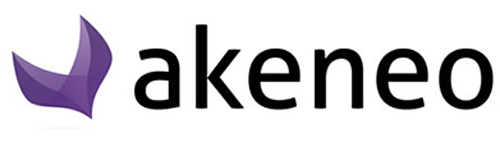
今回はAkeneo PIMの「グループ」について解説します。
前回が「グループタイプ」だったので、名前が似ていて紛らわしいですが、組み合わせて使う機能となっています。
「グループ」の役割とは
「グループ」は商品をグループ化して管理するための機能です。
これまで登場してきた、
- 属性グループ
- ファミリー
と似ていますが、「グループ」の場合は「同一の属性を持っていなくても良い」という点で異なります。
グループ管理機能の使い方
グループ管理機能の表示
グループ管理機能にアクセスするには、左メニューの「設定」を選び、次に「グループ」を選びます。
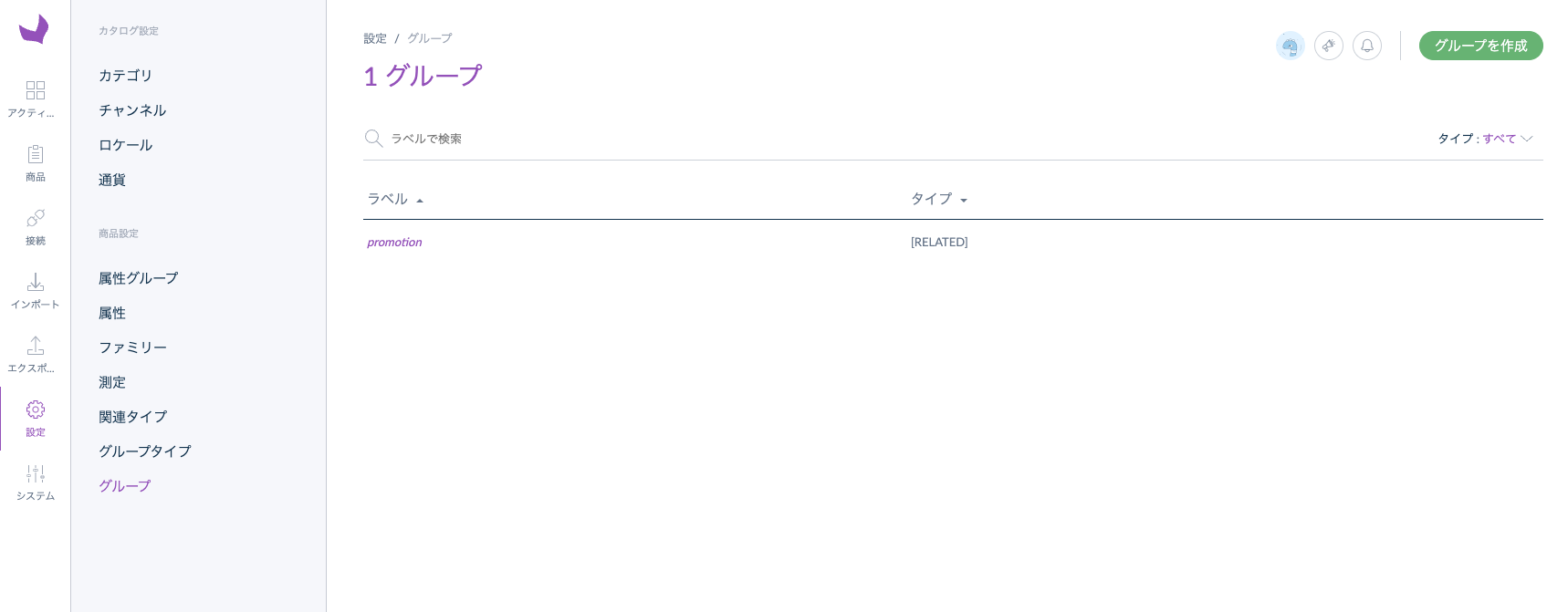
登録されているグループの一覧が表示されるので、既存データを編集する場合は一覧の行を選択します。
新規作成したい場合は右上の「グループを作成」ボタンをクリックしましょう。
グループの作成・編集
グループの作成・編集画面では、以下の操作ができます。
- 関連付ける(あるいは関連付けられている)商品の確認
- プロパティの編集
- 更新履歴の表示
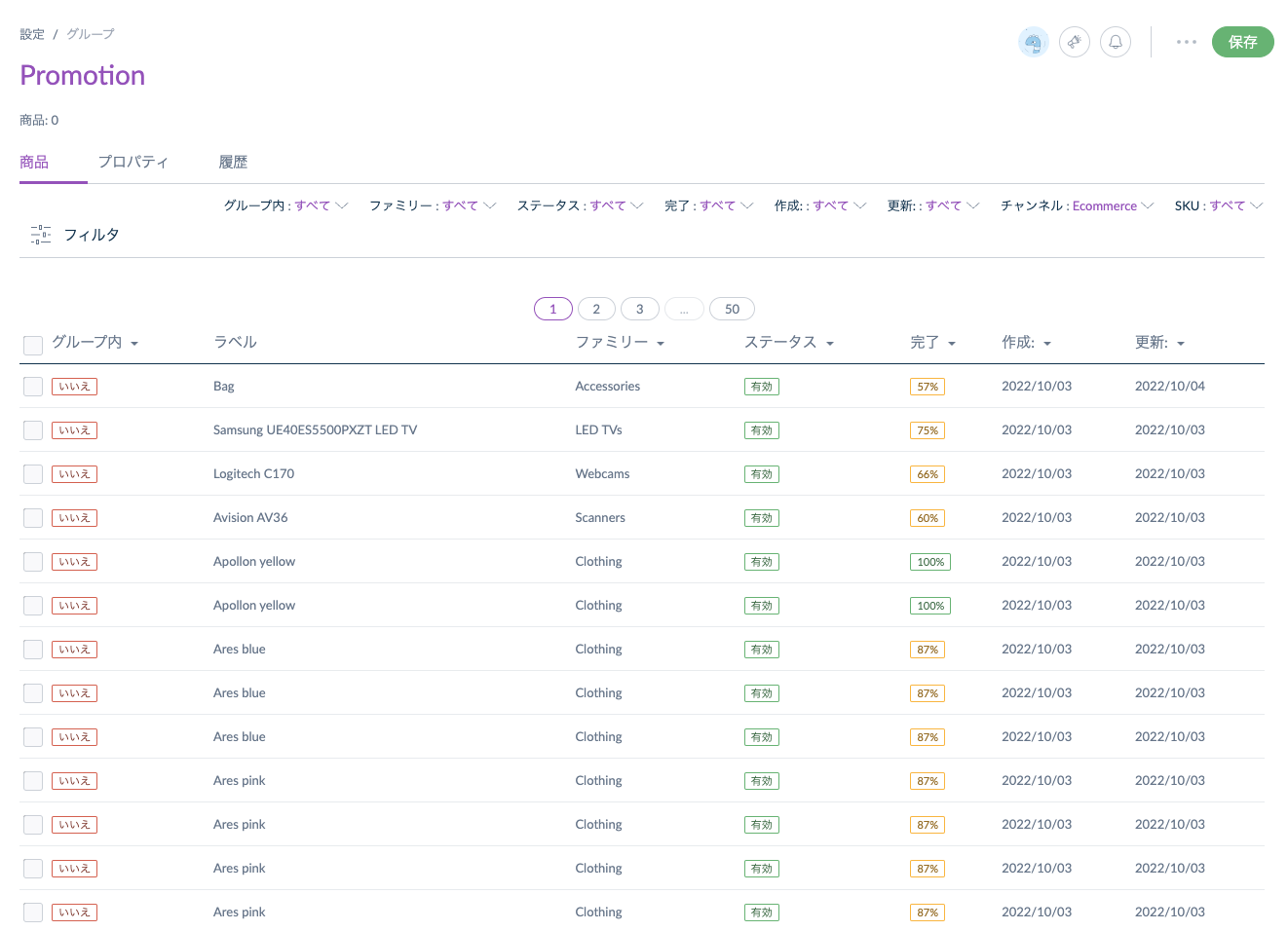
一覧に表示されている商品を絞り込みたい場合、「商品」タブの下に横並びに配置されている項目から絞り込むことになります。
ここに表示されている項目は「フィルタ」アイコンをクリックして調整ができます。
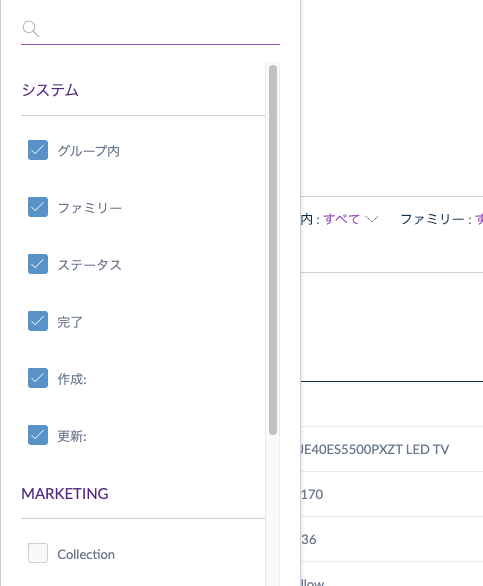
また、このグループに所属させたい・所属を外したい商品については、一覧左端のチェックボックスのオン・オフで切り替えが可能です。
プロパティ
プロパティタブをクリックすると、以下の表示に切り替わります。
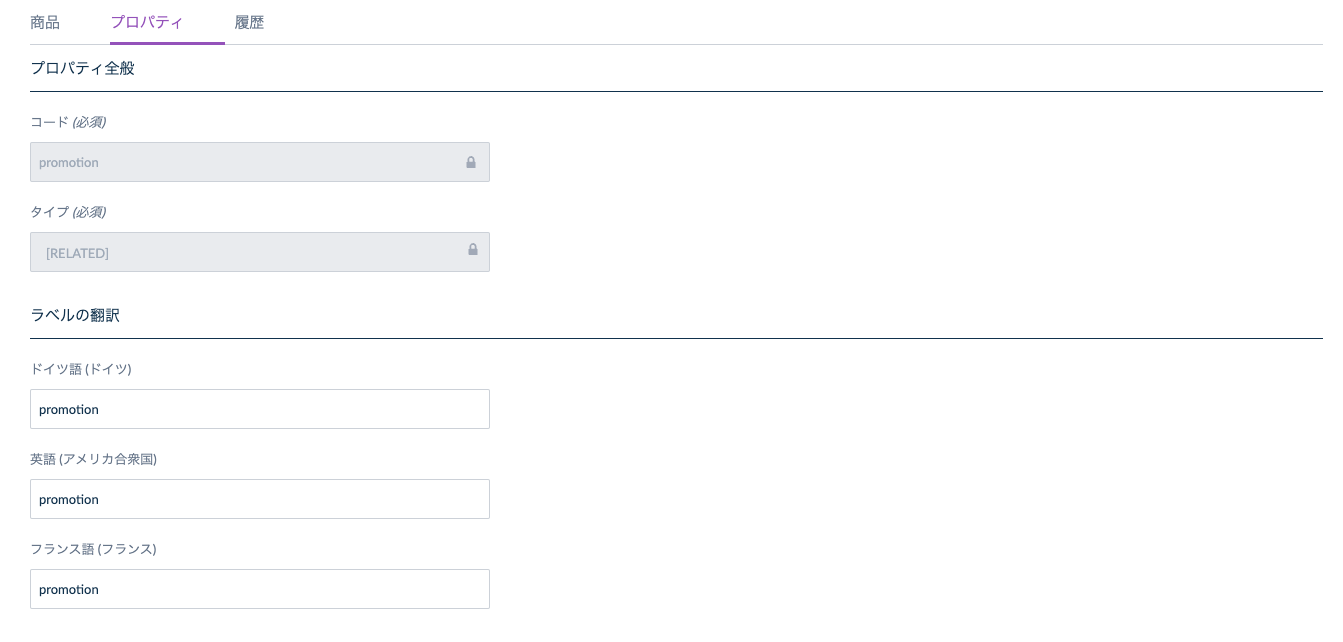
- コード
- タイプ
についてはグループ作成時のみ編集可能です。
前回出てきた「グループタイプ」はこのグループ作成時に指定するわけですね。
あとは「ラベルの翻訳」ですが、これはいつでも編集が可能です。
グループの利用方法
定義したグループを利用するためには、商品編集画面を使用します。
左メニューの「商品」を選び、適当な登録済商品を選択すると、「関連」という項目があると思います。
この項目を選択すると、次のような表示になります。
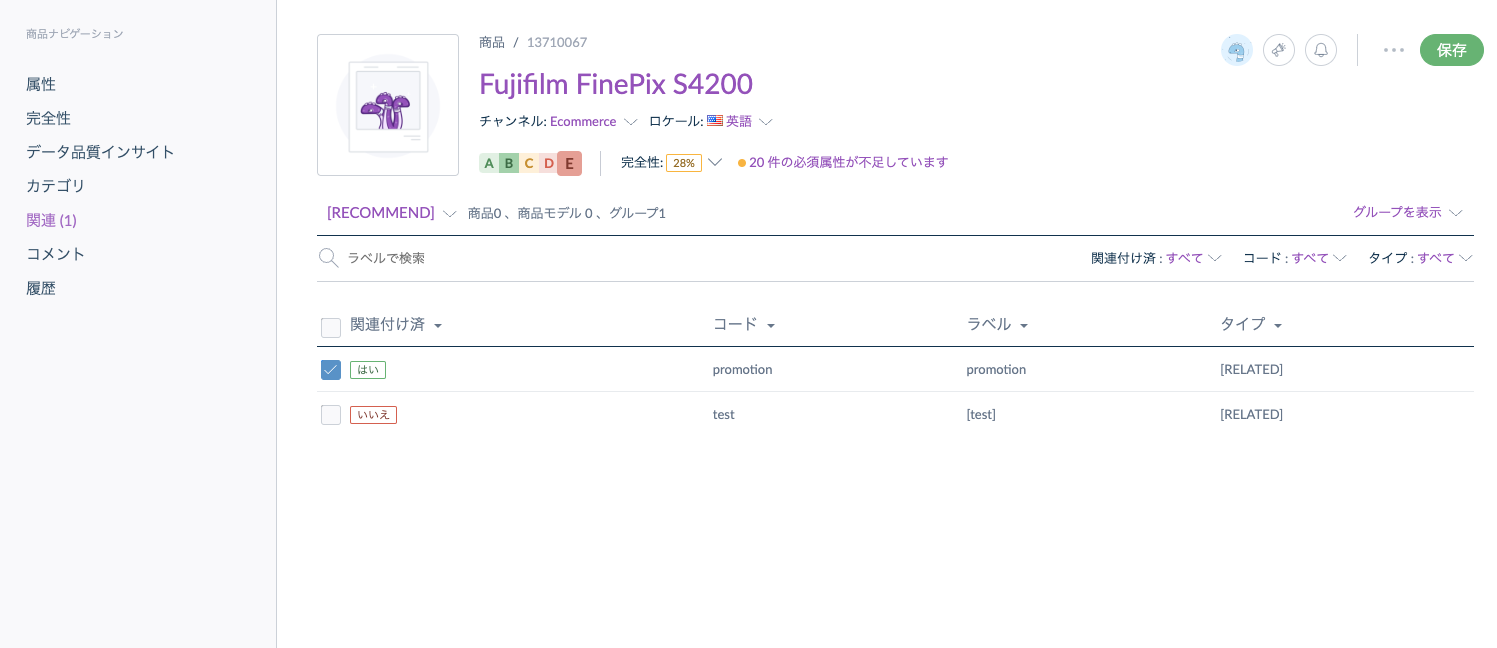
なお、表示内容が異なる場合は、画面右側にある次の箇所で切り替えると表示が変わると思います。
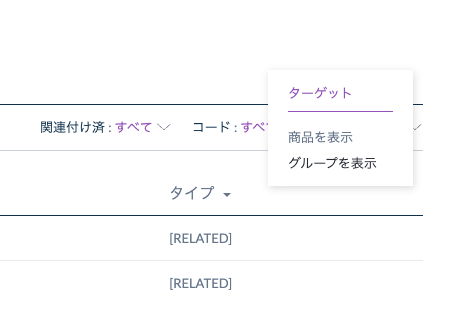
要は「グループ」は商品と商品を関連付けるために使用する、というわけですね。
用途に合わせた商品リストを作成しておいて、その単位での関連付けができるわけです。
- お知らせ (34)
- Magento Open Source (176)
- Adobe Commerce (94)
- Magentoトピックス (350)
- Magentoバージョンアップ (11)
- OroCommerce (1)
- AkeneoPIM (16)
- Shopware (26)
- 世界のプライバシー保護規制 (13)
- OroCRM (14)
- Typo3 (9)
- イベント (27)
- Mage-OS (1)
- エクステンションリリース情報 (75)
- Mautic (1)